#过年#2017新年迎春纳福图
1、打开光影魔术手这款软件,进入光影魔术手的操作界面,如图所示:

2、在这个界面内找到打开选项,如图所示:
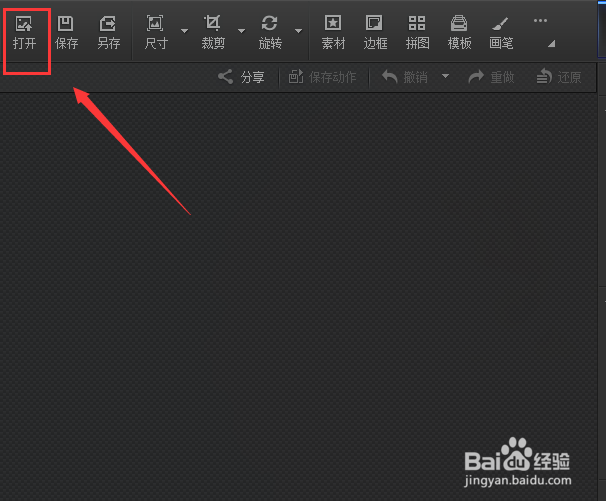
3、点击打开选项,弹出打开图片对话框,如图所示:

4、在该对话框内找到我们需要的图片点击打开,进入图片编辑操作界面如图所示:

5、在该界面内找到边框选项,如图所示:

6、点击边框选项,在其子级菜单里找到轻松边框选项,如图所示:

7、点击自由边框选项,轻松边框编辑模式,如图所示:
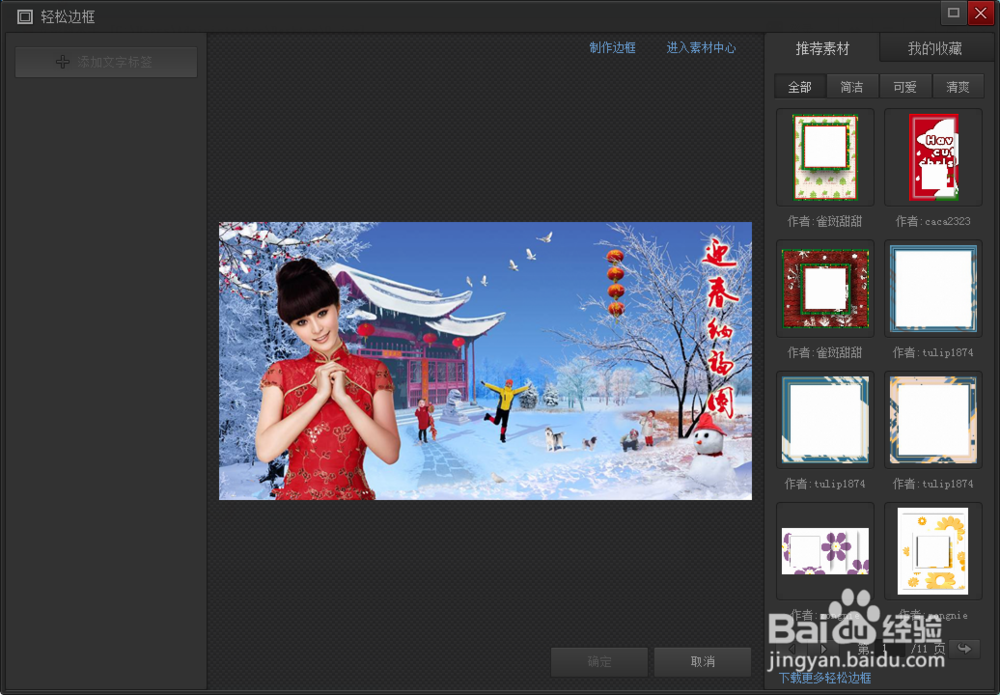
8、在该界面内找到我们需要的边框样式,如图所示:

9、点击该边框样式,进入其编辑界面,在其编辑界面内找到添加文字标签选项,如图所示:
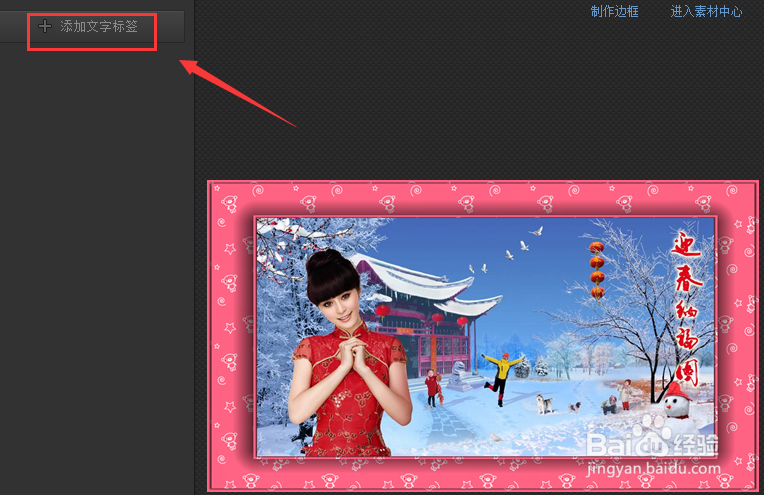
10、点击添加文字标签选项,在文字输入编辑内输入我们需要的文字,将文字颜色调成为粉色,如图所示:

11、将文字的字体设置为arial black,字体大小设置为32,如图所示:

12、设置水平边距为8.8%,垂直边距为12.0%,如图所示:

13、设置完后才能以后,在基本选项里设置亮度、对比度、色相、饱和度的值如图所示:

14、设置完成以后,确定我们的操作,我们的图片就制作完成了,如图所示:

声明:本网站引用、摘录或转载内容仅供网站访问者交流或参考,不代表本站立场,如存在版权或非法内容,请联系站长删除,联系邮箱:site.kefu@qq.com。
阅读量:114
阅读量:61
阅读量:140
阅读量:85
阅读量:65